win10键盘驱动程序在哪里更新 win10更新键盘驱动程序的图文教程
更新时间:2022-12-07 10:53:00作者:mei
win10系统使用键盘的时候都会安装驱动,有了键盘驱动可以让键盘发挥更好。一些用户为了键盘使用更流畅,想要更新一下键盘驱动程序,那么该怎么操作?本教程图文详解win10更新键盘驱动程序的教程。
推荐:雨林木风win10系统
1、打开电脑,点击选择我的电脑。

2、右击我的电脑,进入属性。
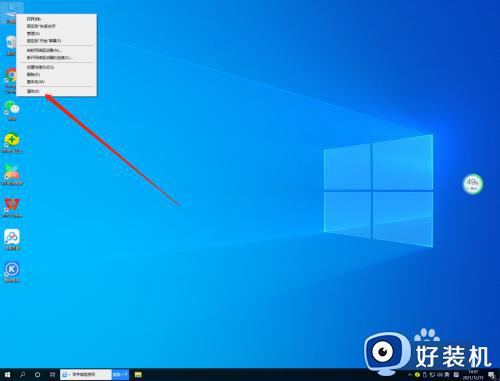
3、点击进入设备管理器。
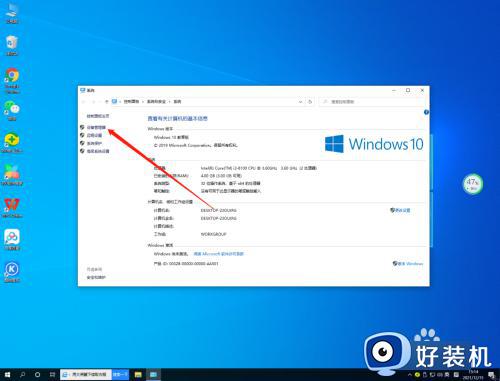
4、点击展开键盘,然后右击更新驱动程序即可。
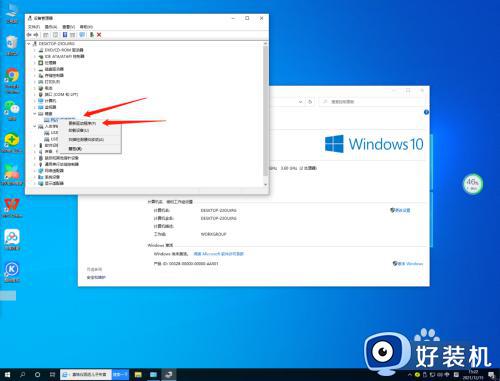
win10电脑更新键盘驱动程序的操作步骤,更新之后的键盘驱动体验感更好,希望能帮助到大家。
win10键盘驱动程序在哪里更新 win10更新键盘驱动程序的图文教程相关教程
- win10关闭系统自动更新驱动图文教程 win10系统如何关闭自动更新驱动
- w10声卡驱动在哪里更新 w10电脑声卡驱动如何更新
- win10如何禁止驱动程序更新 win10怎么禁止更新驱动程序
- win10怎样更新显卡驱动程序 win10如何更新显卡驱动版本
- win10更新后键盘用不了怎么回事 win10更新后键盘用不了解决教程
- 如何在win10安装inter图形驱动 win10系统inter图形驱动程序怎么安装
- 怎样禁止win10更新驱动 如何禁止win10自动更新驱动
- win10笔记本怎么更新显卡驱动 win10如何更新笔记本显卡驱动程序
- windows10驱动更新在哪设置 windows10驱动程序更新步骤
- windows10更新usb驱动程序步骤 windows10如何更新usb驱动程序
- win10拼音打字没有预选框怎么办 win10微软拼音打字没有选字框修复方法
- win10你的电脑不能投影到其他屏幕怎么回事 win10电脑提示你的电脑不能投影到其他屏幕如何处理
- win10任务栏没反应怎么办 win10任务栏无响应如何修复
- win10频繁断网重启才能连上怎么回事?win10老是断网需重启如何解决
- win10批量卸载字体的步骤 win10如何批量卸载字体
- win10配置在哪里看 win10配置怎么看
win10教程推荐
- 1 win10亮度调节失效怎么办 win10亮度调节没有反应处理方法
- 2 win10屏幕分辨率被锁定了怎么解除 win10电脑屏幕分辨率被锁定解决方法
- 3 win10怎么看电脑配置和型号 电脑windows10在哪里看配置
- 4 win10内存16g可用8g怎么办 win10内存16g显示只有8g可用完美解决方法
- 5 win10的ipv4怎么设置地址 win10如何设置ipv4地址
- 6 苹果电脑双系统win10启动不了怎么办 苹果双系统进不去win10系统处理方法
- 7 win10更换系统盘如何设置 win10电脑怎么更换系统盘
- 8 win10输入法没了语言栏也消失了怎么回事 win10输入法语言栏不见了如何解决
- 9 win10资源管理器卡死无响应怎么办 win10资源管理器未响应死机处理方法
- 10 win10没有自带游戏怎么办 win10系统自带游戏隐藏了的解决办法
